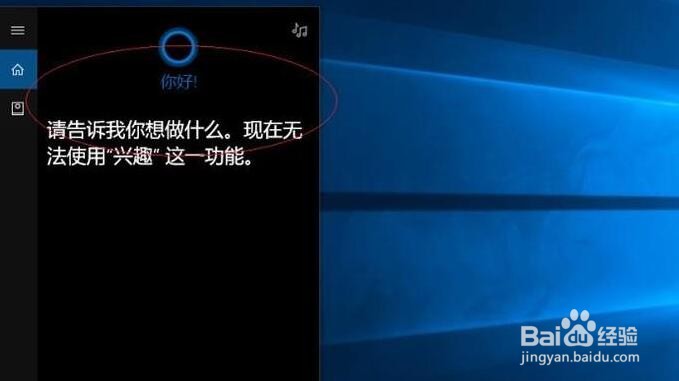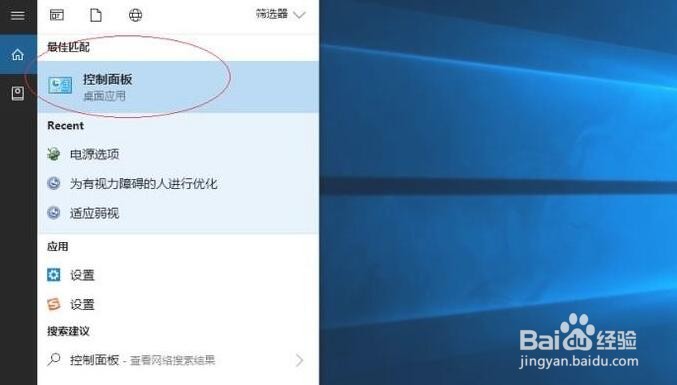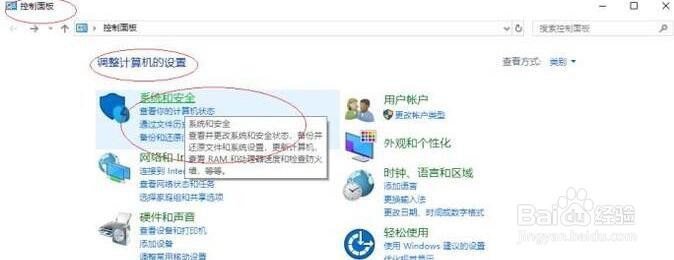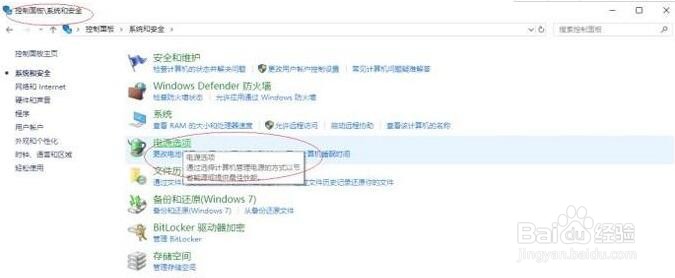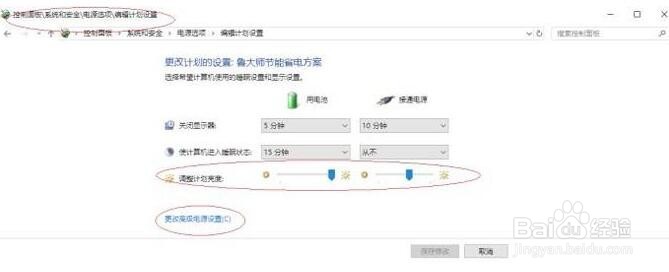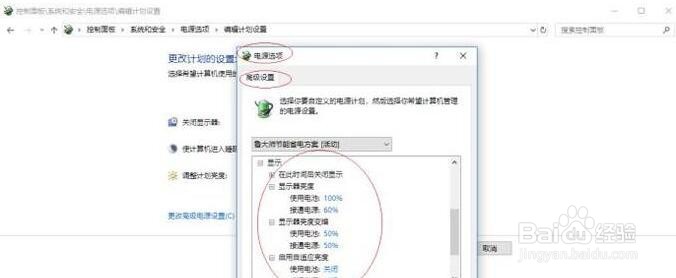win10系统中屏幕亮度很暗该怎么办
1、点击任务栏搜索框,开始使用Cortana(小娜)智能语音助理。
2、搜索框输入"控制面板"。Cortana(小娜)显示搜索结果,点击"最佳匹配→控制面板"项。
3、唤出"控制面板"程序窗口,点击"系统和安全"图标,用于查看并更改系统和安全状态的设置。
4、唤出"系统和安全"选项界面。点击"电源选项"图标,通过选择计算机管理电源的方式以提供最佳性能。
5、唤出"电源选项"用户界面,滑动下方"屏幕亮度"滑块达最亮,点击"更改计划设置"按钮。
6、唤出"编辑计划设置"选项界面。滑动"调整计划亮度"滑块达最亮,点击"更改高级电源设置"按钮。
7、弹出"电源选项"对话框,选项区点击展开"显示"目录,选择希望计算机管理的电源设置。
8、这样就调整完成电脑屏幕亮度最大却还是显示很暗的操作了。
声明:本网站引用、摘录或转载内容仅供网站访问者交流或参考,不代表本站立场,如存在版权或非法内容,请联系站长删除,联系邮箱:site.kefu@qq.com。
阅读量:50
阅读量:49
阅读量:94
阅读量:59
阅读量:20